На экране блокировки не отображается шагомер
Если количество шагов равно нулю, оно не будет отображаться. Если шагомер не отображается на экране блокировки после выполнения упражнений, выполните следующие действия.
1. Включите функцию Отображение шагомераОткройте Настройки, а затем найдите и откройте экран Отображение шагомера, чтобы включить отображение шагомера.
Некоторые телефоны с Magic UI 2.0.1 или EMUI 9.0.1 и выше не поддерживают функцию Отображение шагомера. Однако при использовании на телефоне функции Разблокировка Журнал эта функция включается по умолчанию.
2. Выберите в качестве стиля блокировки экрана функцию Разблокировка ЖурналФункция Отображение шагомера поддерживается на телефонах Huawei с EMUI 5.0 и выше, только когда включена функция Разблокировка Журнал. Вы можете включить функцию Разблокировка Журнал следующим образом.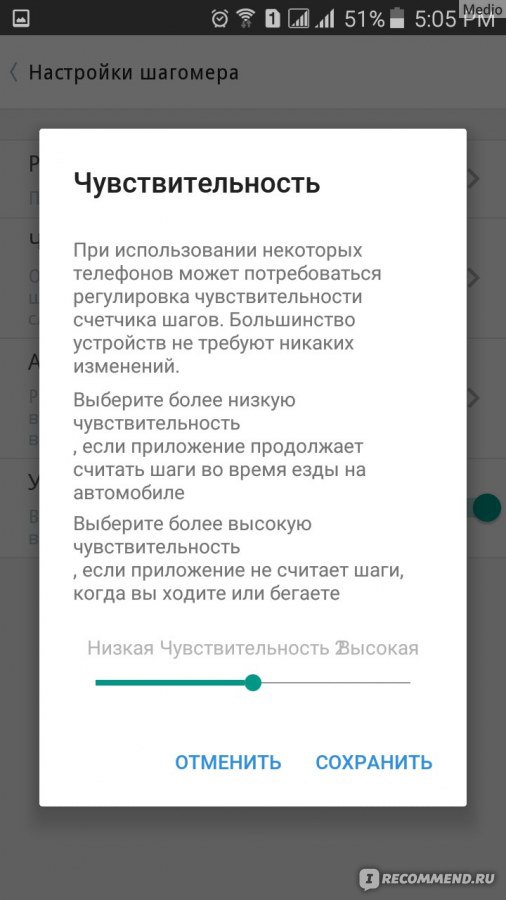
Перейдите в раздел (.
Если вы хотите, чтобы шагомер отображался на экране блокировки при использовании телефонов с EMUI 11.0 или Magic UI 4.0, откройте приложение Здоровье и следуйте инструкциям на экране, чтобы завершить авторизацию.
3. Проверьте, корректно ли работает приложение Здоровье- Проведите вниз по рабочему экрану из пустой области и найдите приложение Здоровье в отображенной строке поиска. Если приложение было удалено, нажмите на кнопку ВОССТАНОВИТЬ, чтобы восстановить его.
- Войдите в приложение Здоровье и проведите вниз по главному экрану приложения, чтобы синхронизировать данные. Затем проверьте, отображается ли шагомер на экране блокировки.
- Откройте Настройки, найдите и выберите раздел Уведомления, найдите и выберите приложение Здоровье, включите для данного приложения уведомления на экране блокировки.
 Или откройте экран Приложения в разделе Настройки, а затем перейдите в раздел Здоровье > Уведомления > Разрешить уведомления.
Или откройте экран Приложения в разделе Настройки, а затем перейдите в раздел Здоровье > Уведомления > Разрешить уведомления.
Шагомер не будет отображаться на экране блокировки, если на телефоне включен режим второстепенного пользователя. Для отображения шагомера включите режим владельца.
Проверьте ваш аккаунт. Для этого откройте экран Пользователи в разделе Настройки и проверьте, отображается ли опция Вы () в верхней части экрана. Если да, телефон находится в режиме второстепенного пользователя.
Переключитесь на аккаунт владельца. Откройте экран Пользователи в разделе Настройки, выберите опцию Вы (), а затем выберите опцию Переключить пользователя, как показано на рисунке ниже.
5. Проверьте, не включен ли на телефоне Простой режимНа некоторых телефонах шагомер не отображается на экране блокировки, если включен Простой режим.![]()
Проверьте, включен ли Простой режим. Когда включен Простой режим, рабочий экран выглядит проще, а шрифт и изображения отображаются крупнее, как показано на рисунке ниже.
Чтобы отключить Простой режим, откройте раздел Настройки и выберите опцию Выйти из простого режима.
Как правильно настроить шагомер на телефоне Android
Здоровый образ жизни сегодня в тренде, а вместе с тем на пике популярности и электронные помощники, позволяющие следить за физической активностью.
Немалую пользу приносит организму ходьба, причём это самое доступное и простое занятие, которое подойдёт практически каждому, но контролировать, подсчитывая в уме, достаточно ли шагов вы сделали за день, весьма проблематично. Так, одной из главных функций устройств, реализованных с целью отслеживания активности, является шагомер.
Возможность измерения шагов становится доступна не только с использованием фитнес-браслетов или умных часов, она есть и на смартфонах при условии наличия акселерометра, коим оснащены все современные модели мобильных устройств.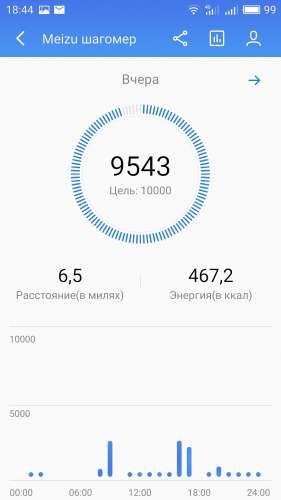 Кроме датчика, имеющегося в телефоне, пользователю потребуется также скачать соответствующее приложение, так как штатный набор инструментов Android не включает данную возможность.
Кроме датчика, имеющегося в телефоне, пользователю потребуется также скачать соответствующее приложение, так как штатный набор инструментов Android не включает данную возможность.
Принцип работы шагомера на телефонах
Функционирование мобильного приложения, подсчитывающего ваши шаги, реализовано за счёт имеющегося в смартфоне датчика положения в пространстве (акселерометра). Шагомер в телефоне работает так же, как и в носимых устройствах, поэтому часто проще и удобнее установить специальный софт из Google Play, для того, чтобы возможность была всё время доступна. Так что если есть потребность только в подсчёте шагов, нет необходимости покупать дополнительное устройство, при этом нужен шагомер, установленный на телефоне.
На iPhone есть программа «Здоровье», встроенная по умолчанию, имеются интегрированные шагомеры и на некоторых смартфонах под управлением Android, но чаще всего, чтобы обзавестись данной полезной функцией, потребуется скачать специальное приложение из Play Market.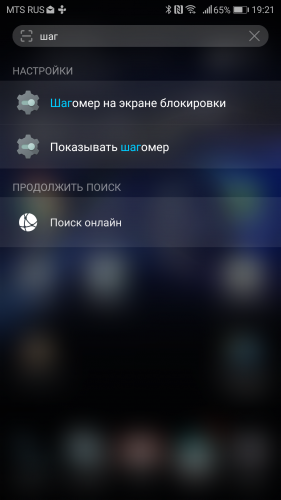
Проверить наличие датчика на мобильном девайсе можно в его настройках (он присутствует, если есть опция автоматического поворота экрана) или характеристиках, указанных производителем.
Принцип работы шагомера в телефоне одинаков для всех моделей и заключается в следующем:
- Акселерометром определяется положение пользователя устройства в пространстве.
- Изменение положения при перемещении фиксируется датчиком, то есть отмечаются конкретно ритмические колебания, интерпретируемые как шаги.
- Электронные импульсы, возникающие при каждом изменении положения, преобразуются в числовые показатели, данные обрабатываются, формируя статистику, а пользователь может увидеть эту информацию на экране устройства.
Где следует держать телефон
На функциональность размещение устройства не влияет, при этом результаты могут искажаться, так что следует принимать во внимание то, как шагомер считает шаги. Можно держать телефон в кармане брюк или куртки, в сумке, в руке и т. д., причём неважно, как именно он будет расположен, главное, чтобы аппарат улавливал изменения положения тела при ходьбе.
д., причём неважно, как именно он будет расположен, главное, чтобы аппарат улавливал изменения положения тела при ходьбе.
Погрешность измерений присутствует всегда, к тому же производителей мобильных девайсов не слишком заботит точность датчика, но чтобы результаты не вводили в заблуждение, размещая смартфон, стоит учесть, как устройство считает шаги. Распознавая движения, не являющиеся шагами, шагомер внесёт и их в статистику. Например, если вы повесите на шею телефон в чехле на шнурке, это значительно повысит погрешность измерений, поскольку создаст дополнительные колебания. Так, лучшее место размещения девайса при подсчёте шагов – карман брюк.
Насколько точны измерения
Точность результатов зависит от чувствительности датчика, встроенного в смартфон. Погрешность обычно составляет до 30%, но искажение данных будет меньше у дорогих девайсов. Поскольку счётчик шагов, который работает в телефоне, воспринимает за шаги любые движения тела, то точность выше, когда устройство расположено в нижней части тела (взмахи рук не будут учитываться при подсчёте), например, при размещении в кармане или на поясе, в таком случае погрешность составит 5-10%.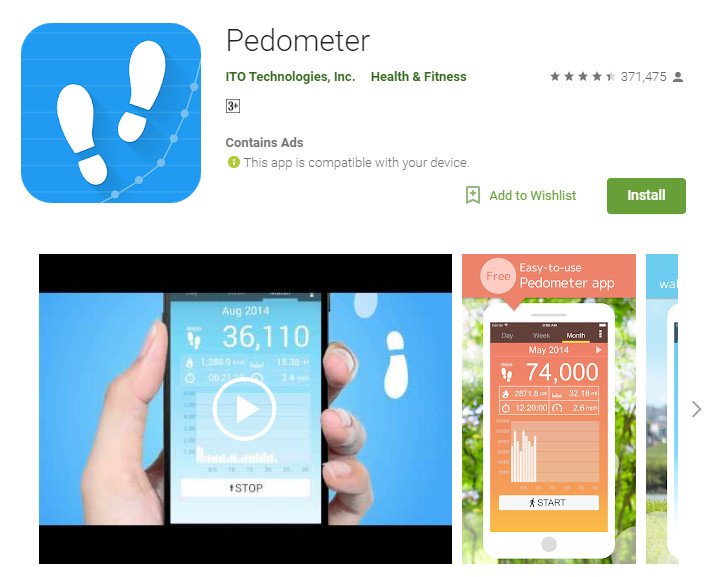
Свою лепту вносит и тип поверхности. Чем она ровнее, тем точнее будут показатели шагомера. Погрешность при ходьбе по пересечённой местности выше, но всё равно сравнительно небольшая – до 5%. Добиться идеальной точности показаний не позволяют даже профессиональные приборы.
Как выбрать и установить шагомер на телефон
Педометр обычно не предустановлен производителем, но его несложно установить на смартфон самостоятельно. Сегодня для отслеживания физической активности есть множество программных продуктов, которые в изобилии присутствуют в магазинах приложений.
Как подключить шагомер к телефону:
- В зависимости от операционной системы смартфона, выбираем способ установки ПО. Если речь об Android, проще всего качать софт из Google Play, но можно скачать и APK из надёжного источника в интернете.
- Скачивание и установка шагомера выполняется стандартно, как и в случае с любым другим софтом. Просто жмём соответствующую кнопку на странице приложения, читаем и принимаем условия пользовательского соглашения, следуем инструкциям мастера установки.
 При запросе следует также разрешить приложению доступ к GPS.
При запросе следует также разрешить приложению доступ к GPS. - Настраиваем софт под себя, после чего шагомером в телефоне можно пользоваться.
Приложение будет работать только при наличии акселерометра в смартфоне.
Функционал программ может отличаться, отдельные педометры предлагают кроме подсчёта шагов, калорий и расстояния множество дополнительных опций. Некоторые шагомеры включают планы тренировок и позволяют соревноваться с другими пользователями. Новичку можно выбрать максимально простое приложение с базовыми функциями. Работать с интерфейсом софта данной категории просто, обычно освоиться можно в считанные минуты.
Чтобы настроить шагомер на телефоне, нужно указать в приложении параметры роста, веса, длину шага и прочие требуемые данные. Кроме того, можно переключиться в режим бега, задать маршрут и выполнить другие настройки, предполагающиеся функционалом софта.
Топ-5 лучших приложений-шагомеров для Android
В магазине Google Play можно найти немало софта для устройств на базе Android.![]() Рассмотрим, какие шагомеры пользуются популярностью среди пользователей.
Рассмотрим, какие шагомеры пользуются популярностью среди пользователей.
Шагомер – счётчик шагов и калорий для здоровья (Pacer Health)
Простое в использовании и эффективное приложение работает как шагомер в смартфоне, отслеживая различные виды активности, и позволяет сбросить лишние килограммы и привести себя в форму. Софт ведёт подсчёт шагов, фиксирует потраченные калории и время на бег или ходьбу, представляя информацию в виде графиков. С использованием GPS шагомер записывает маршруты перемещений, в том числе на велосипеде. Есть также раздел соревнований с другими людьми, повышающий мотивацию, и прочие дополнительные инструменты.
Шагомер – Счётчик шагов & счётчик калорий (Leap Fitness Group)
Удобное приложение, использующее для подсчёта шагов встроенный датчик. Данные о преодолённом расстоянии, времени и потраченных калориях сохраняются и предоставляются в виде графиков. Для точного подсчёта шагов потребуется внести информацию в настройках, роме того можно изменять чувствительность.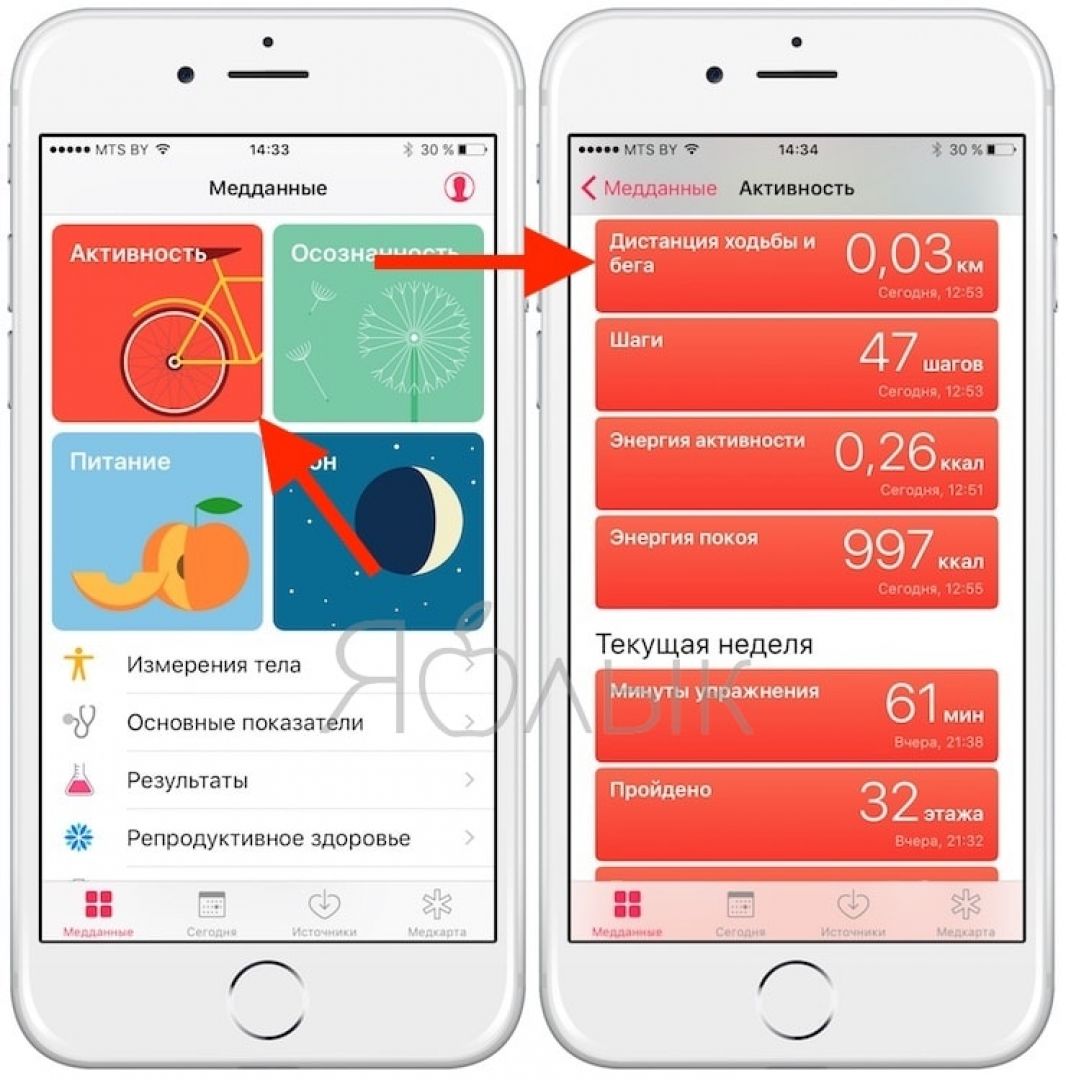
Шагомер – бесплатный счётчик шагов и калорий (Simple Design)
Ещё один простой шагомер с возможностью задавать ежедневные цели, достижение которых в течение 2 и больше дней становится началом серии, что мотивирует пользователя. Работает софт с использованием встроенного датчика телефона. Здесь есть режим тренировки с возможности отдельной регистрации времени активности, расстояния и потраченных калорий. Статистику можно увидеть в графиках-отчётах.
Счётчик шагов – EasyFit шагомер (Mario Hanna)
Яркое и функциональное приложение для подсчёта шагов, сожжённых калорий, расстояния и даже количества выпитой жидкости. Софт отличается красивым дизайном и включает 26 тем оформления. Пользователь может просматривать анимированную статистику, прогресс потери веса, играть в мини-игры для поддержания мотивации. Здесь есть также мотивационные значки и виджет шагов.
youtube.com/embed/3mTKPCNw00U?feature=oembed» frameborder=»0″ allow=»accelerometer; autoplay; clipboard-write; encrypted-media; gyroscope; picture-in-picture» allowfullscreen=»»/>StepsApp Шагомер (StepsApp)
Простой шагомер с привлекательным дизайном, виджетом, отличными графиками и анимацией. Приложение позволяет считать шаги, калории, просматривать статистику за месяц или год, ставить цели, менять цвета оформления и делиться своим прогрессом в социальных сетях.
Вы сможете выбрать для себя и другой понравившийся шагомер или многофункциональное программное решение, позволяющее кроме подсчёта шагов отслеживать состояние организма во время тренировок, корректировать интенсивность занятий, ставить цели, планировать выполнение поставленных задач и т. д.
Как включить шагомер на телефоне Xiaomi + сравнение с Mi Band
Автор Алина Никитина На чтение 6 мин. Просмотров 33.3k. Опубликовано
Пользователи привыкли следить за своей физической активностью с помощью фитнес-браслетов.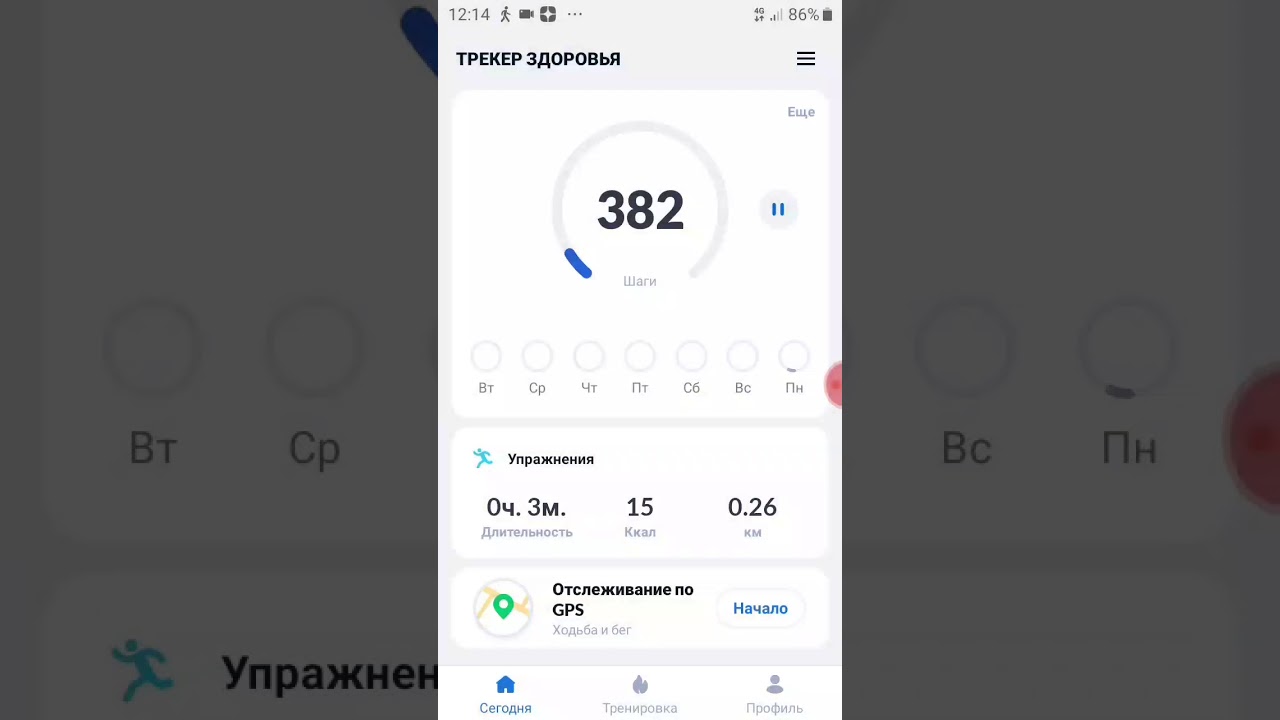 Но, оказывается, в смартфонах Сяоми есть встроенная функция, позволяющая считать шаги без использования дополнительных устройств. Сегодня мы узнаем, как включить шагомер на телефоне Xiaomi, используя системную опцию и дополнительные приложения.
Но, оказывается, в смартфонах Сяоми есть встроенная функция, позволяющая считать шаги без использования дополнительных устройств. Сегодня мы узнаем, как включить шагомер на телефоне Xiaomi, используя системную опцию и дополнительные приложения.
Что такое шагомер
Шагомер — измерительный прибор для подсчета шагов при ходьбе или беге. Есть механические, электронно-механические и электронные типы. Современные аппараты также фиксируют пройденное расстояние в километрах, маршрут (с помощью GPS), общее время и сожженные калории.
Как и за счет чего работает
Движения фиксируются через акселерометр. Именно этот датчик присутствует во всех шагомерах. Спортсмены и ученые используют профессиональные приборы, в которые встроено по несколько акселерометров. Это повышает точность измерения. В телефонах и фитнес-часах обычно по одному датчику, так что погрешности в подсчете вполне могут быть.
Шаг засчитывается, когда акселерометр определяет отрицательное ускорение тела в момент соприкосновения ноги с поверхностью.
В каких моделях есть подсчет шагов
Многие пользователи задаются вопросом, есть ли шагомер в Xiaomi. Ответ положительный. На смартфонах от данной фирмы можно активировать и настроить шагомер, но все же понадобится скачивание и установка специального приложения Mi Health (об этом читайте в следующем пункте).
Единственное требование – обновление до MIUI 11. Именно в этой версии на телефонах Xiaomi появился шагомер. Инструмента для подсчета шагов нет в устаревших мобильных устройствах, работающих под управлением Миюай 10 и ниже.
Где найти встроенный шагомер на Xiaomi
Теперь обсудим, где в смартфоне Xiaomi находится шагомер. Дело в том, что это скрытая функция, и для ее включения и дальнейшего использования необходимо:
- Сменить регион на «Индия».

- Активировать ленту виджетов. В ней будет приложение для шагомера — Xiaomi Health, которое нужно загрузить на устройство.
Обратите внимание, что данный инструмент доступен только для индийского рынка. Если вы повторно выставите свой регион, счетчик шагов пропадет.
Настройка шагомера на телефонах с MIUI 11
В этом пункте мы выясним, как пользоваться системным шагомером. Процесс максимально простой и понятен.
Включение
- На смартфоне открываем «Настройки» и переходим в пункт «Расширенные настройки». В строке «Регион» указываем «Индия».
- Возвращаемся в начальное меню, где выбираем вкладку «Рабочий стол». Передвигаем ползунок напротив «Лента виджетов» в активное состояние.
- На главном экране делаем свайп влево. Перелистываем ленту до раздела
 Соглашаемся, кликнув по кнопке с зеленой надписью.
Соглашаемся, кликнув по кнопке с зеленой надписью. - Ждем, пока завершится загрузка и установка. Потом нажимаем «Настройка».
Основные функции
- Соглашаемся с условиями использования и переходим на главную страницу. Указываем цель активности. Например, 9000 шагов в сутки.
- На стартовом экране можно посмотреть количество сделанных шагов за день, неделю и месяц. Внизу располагается информация о времени активности, пройденном расстоянии и потраченных калориях.
Никакой специальной инструкции к шагомеру нет. Просто берем смартфон и отправляемся по делам. Шаги будут засчитываться в реальном времени и отображаться в приложении.
Устранение погрешностей
Как-то повлиять на точность подсчета невозможно. Единственное, что можно сделать, если программа не считает шаги или делает это некорректно – перезагрузить смартфон и поменять место ношения телефона. Лучше всего носить смартфон в кармане: тогда датчик будет точно фиксировать каждый шаг.
Почему не работает подсчет шагов
В случае, когда встроенный шагомер не работает, попробуйте удалить Mi Health и повторно установить. Также должна помочь перезагрузка телефона. Скачайте шагомер из Google Play, если программа от Xiaomi неправильно засчитывает шаги. К каким приложениям стоит присмотреться – обсудим в следующем пункте.
На старых моделях шагомер может отказываться функционировать из-за отсутствия акселерометра.
Популярные сторонние приложения
На Гугл Плэй можно найти множество программ для слежения за физической активностью. Сейчас мы обсудим, какой шагомер лучше скачать на Xiaomi (приложения подойдут для всех Андроид-устройств).
StepsApp
Один из лучших шагомеров с простым интерфейсом и точным подсчетом. После запуска программы попадаем на стартовый экран, где указываем свои параметры: пол, рост, вес, длину шага и возраст. Кликаем «Продолжить». Открывается страница с количеством пройденных шагов. Внизу расположена информация о калориях, расстоянии и времени активности. Никаких лишних опций, все понятно на интуитивном уровне.
Внизу расположена информация о калориях, расстоянии и времени активности. Никаких лишних опций, все понятно на интуитивном уровне.
В «Настройках» можно изменить цветовую гамму, личные параметры и приостановить подсчет шагов. Еще пользователю предлагается PRO-версия со следующими преимуществами:
- Отсутствие рекламы;
- Ежедневные цели по калориям, дистанции и времени активности;
- Импорт данных из Google Fit;
- Отображение шагомера на экране блокировки вашего Xiaomi;
- Больше цветовых тем.
Шагомер – бесплатный счетчик шагов и калорий
Это приложение с похожим функционалом. Открываем программу, указываем пол, рост и вес. В следующем окне предоставляем все запрашиваемые разрешения. На главной странице размещается, как всегда, информация о шагах, расстоянии, калориях и времени ходьбы.
Из особенностей приложения хочется выделить вкладку «Достижения» и режим «Тренировка», благодаря которому в реальном времени можно отслеживать свои физические занятия.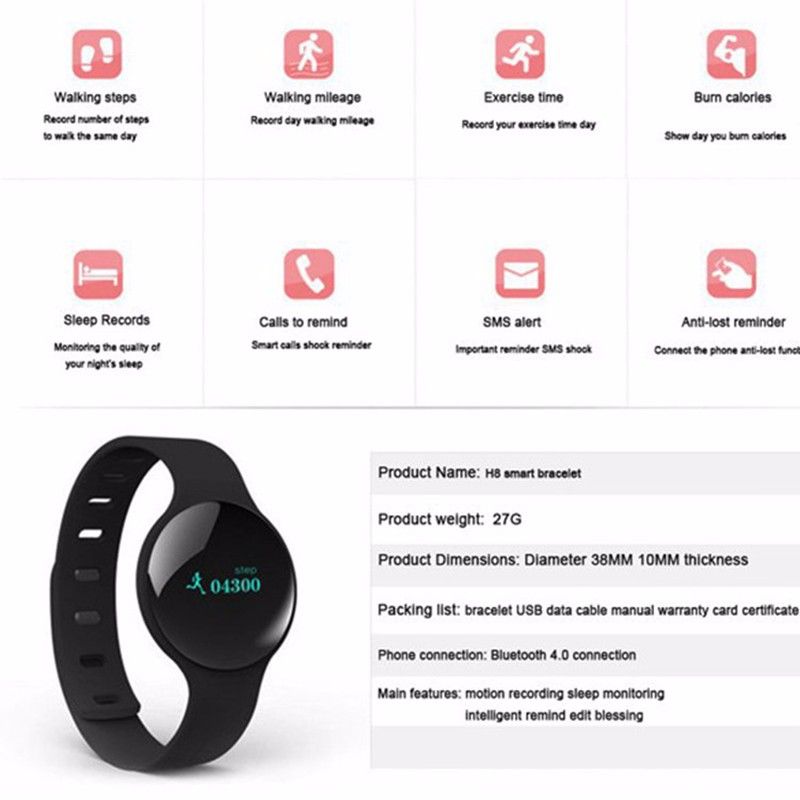
Шагомер – счетчик шагов
Еще одна похожая программа с аналогичным названием. Выполняет те же функции, что и два вышеперечисленных инструмента. Единственное отличие заключается в дизайне и наличии дополнительной опции «Контроль воды».
Сравнение шагомера смартфона с трекером Mi Band
Особых отличий нет. Алгоритмы очень похожи: акселерометр улавливает передвижение человека и фиксирует эти данные. Более точный подсчет выдает шагомер фитнес-браслетов
Главное преимущество Ми Бенда – это шагомер с пульсометром. В ходе тренировок можно отслеживать частоту сердечных сокращений. Такая функция отсутствует в телефоне. Поэтому людям, которые активно занимаются спортом, рекомендуем приобрести трекер. Если же вы просто для интереса подсчитываете шаги – смартфона будет вполне достаточно.
Встроенный функционал
48.65%
Сторонние приложения
21.62%
Фитнес-трекер
24.32%
Смарт-часы
5.41%
Проголосовало: 37
Видео-инструкция
FAQ
Почему шагомер есть не на всех смартфонах Xiaomi?
Как уже отмечалось выше, это зависит от версии прошивки. Если у вас MIUI 11, шагомер должен быть.Почему приложение шагомер тормозит?
Обычно причины довольно банальные: многозадачность, нехватка оперативной памяти. Попробуйте очистить кэш, и перезагрузить устройство.
Если у меня MIUI 10, могу ли я пользоваться шагомерами из Google Play?
Да, сторонние приложения будут работать на любой Миюай. Исключение составляет только Mi Health, для которого необходима MIUI 11.
Теперь вы знаете, как активировать шагомер на телефонах Сяоми и Редми. Как видим, функция настраивается очень легко и быстро.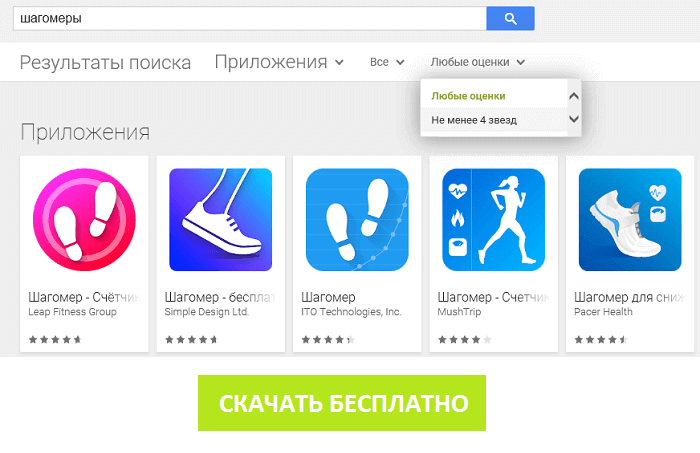 А вы используете счетчик шагов на телефоне?
А вы используете счетчик шагов на телефоне?
как включить, выключить, установить и настроить на смартфоне
Что собой представляет шагомер на Хуавей и Хонор? Представленный вопрос интересует многих владельцев современных моделей телефонов от производителя Huawei. В статье мы рассмотрим, где найти данную функцию в системе, для чего она нужна, как настроить приложение или как убрать с экрана блокировки.
Что такое шагомер и как он считает шаги?
Шагомер – это специальная функция в телефоне, отслеживающая количество шагов, пройденных за определенный промежуток времени. Современные модели смартфонов оснащаются соответствующими датчиками для корректной работы некоторых сервисов и приложений. Например, встроенный в телефон акселерометр позволяет подсчитывать преодоленное расстояние.
Представленная функция станет полезной для пользователей, которые занимаются спортом или предпочитают вести активный образ жизни.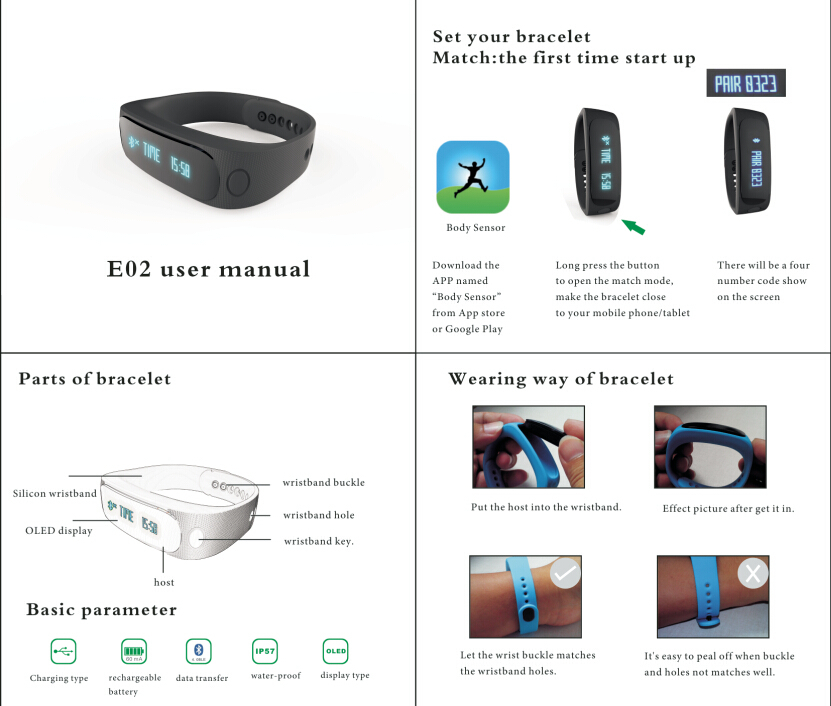 Производитель гарантирует точность данных от шагомера, что позволит проводить самостоятельные тренировочные программы.
Производитель гарантирует точность данных от шагомера, что позволит проводить самостоятельные тренировочные программы.
При этом следует учесть рекомендацию от разработчиков. В силу колебаний, часто не совпадающих с нашими шагами, телефон следует носить в кармане штанов, чтобы показатели были максимально точными.
В каких моделях есть шагомер
Помимо умных браслетов, например, фитнес трекера Honor Band, который уже оснащен нужными датчиками и готов контролировать жизненные показатели владельца, можно. На данный момент производитель предлагает смартфоны моделей P30 и Mate 20 со встроенным гироскопом. Все остальные современные версии телефонов Хуавей, включая Хонор, снабжены акселерометром.
Как установить и настроить шагомер на смартфоне
Функция является стандартной в телефоне и не нуждается в установке. Чтобы настроить шагомер на телефоне Хуавей потребуется скачать приложение «Huawei Здоровье» с магазина Google Play. Но, обычно многим достаточно простого функционала, поэтому выполнять глубокую настройку с указанием спортивных тренировок и т. д., не обязательно. Достаточно просто активировать опцию в параметрах телефона.
д., не обязательно. Достаточно просто активировать опцию в параметрах телефона.
Программа «Здоровье» предназначена для людей, которые занимаются спортом, ведут здоровый образ жизни и предпочитают контролировать жизненные показатели на максимум. Обычно данное приложение устанавливают для настройки фитнес часов, но его также можно использовать без подключённого трекера.
Как включить шагомер на Honor и Huawei
Включить шагомер на телефонах Хуавей и Хонор можно двумя способами:
- Через настройки.
- В приложении «Здоровье».
Первый вариант позволит просто активировать функцию, после чего счёт шагов будет демонстрироваться на главном экране. Второе решение требует скачивания программы с Google Play, зато пользователь сможет настроить шагомер, указав некоторую информацию о себе.
Через основные Настройки смартфона
Порядок действий:
- Зайдите в параметры.
- Найдите раздел «Безопасность и конфиденциальность».
- Перейдите во вкладку «Блокировка экрана и пароли».
- Включите «Шагомер на экране блокировки».
В результате в нижнем углу появится счётчик.
Если у Вас остались вопросы или есть жалобы — сообщите нам
Через приложение «Huawei Здоровье»
Инструкция:
- Откройте предварительно установленное приложение и примите соглашения, нажав «Далее».
- Затем сервис уточнит регион. Он определяется автоматически, снова нажмите кнопку продолжить.
- При первом запуске программа запросит доступ к месторождению и вызовам. Для корректной работы рекомендуется предоставить все разрешения.
- На главной странице вы увидите основные показатели, среди которых счётчик шагов.
- Нажав на вкладку с шагомером, вы сможете ознакомиться с подробной статистикой. Сервис продемонстрирует вашу активность за определенный период и покажет процентное соотношение выполненной ходьбы, бега и подъемов.
Как выключить шагомер на Honor и Huawei
Отключить шагомер на Хуавей и Хонор можно, но без полного удаления. Представленная функция является стандартной, предустановленной разработчиками.
Если вы использовали программу «Huawei Health» для контроля пройденного расстояния, то просто удалите софт и функция не будет активной.
Если функция активировалась через параметры в смартфоне, то для отключения выполните те же действия.
Как убрать шагомер с экрана блокировки Huawei
Чтобы убрать счётчик с заблокированного экрана требуется:
- Перейти в настройки.
- Снова войти в раздел «Блокировка экрана».
- На против шагомера передвиньте ползунок на позицию «Выкл.».
Как вернуть шагомер на экран блокировки
Чтобы вернуть опцию обратно на дисплей, нужно воспользоваться той же инструкцией, объясняющей как включить или отключить счётчик. То есть, в настройках войдите в раздел блокировки дисплея и возле соответствующей опции поставьте галочку.
Конечно для идеального отслеживания важных показателей, включая сердечный пульс, качество сна, физическую активность и т.д., рекомендуется купить специальный браслет. Цена представленных устройств не отличается дороговизной.
Шагомер на Хуавей включен, но не отображается
Если пропал шагомер с экрана блокировки Huawei, а сама функция активна, то попробуйте перезапустить ее через настройки. Часто данная проблема возникает после системного сбоя, поэтому рекомендуется перезагрузить устройство, а затем пробовать вновь активировать встроенную опцию. Если не работает шагомер в приложении «Здоровье», то попробуйте переустановить программу.
Как включить шагомер на телефоне Хонор и Хуавей + настройка
Многим интересно количество пройденных за день шагов: кому-то из любопытства, а кто-то следит за своим здоровьем и выполняет ежедневный план. О том как включить шагомер на телефоне Honor и Huawei и зарегистрироваться в программе «Хуавей Здоровье» вы узнаете из этой статьи.
Принцип работы шагомера на смартфонах от Huawei
Шагомеры, или как их еще называют педометры, на смартфонах пользуются информацией, полученной с акселерометра. Акселерометр является датчиком движения телефона, он определяет движение смартфона в пространстве.
Акселерометр установлен во всех линейках смартфонов Хонор и Хуавей, за исключением премиального сегмента P30 series и Mate 20 series. На данных линейках установлен улучшенный датчик – гироскоп.
Фактически он выполняет те же функции, однако имеет более точные данные и учитывает ускорение при движении.
Как узнать, есть ли шагомер на телефоне
В смартфонах Huawei с 2017-2018 года функция подсчета количества шагов предустановлена, включая бюджетные модели — Honor 9 Lite, Honor 8S, Honor 7C и т.д., а также флагманы 2017-2019 годов.
Где он находится
Как таковой шагомер отсутствует, однако Хуавей выпустила программу «Здоровье», которая содержит не только данные о количестве пройденных шагов, но и позволяет вести учет занятий, заниматься пробежками, отслеживать качество сна и следить за весом.
Расширенные возможности можно использовать только при наличии фитнес-браслета или умных часов, так как смартфон физически не способен установить фазы сна или рассчитать пульс во время пробежек.
Насколько точны показания
На смартфонах подсчет количества пройденных шагов работает относительно точно, если устройство во время движения находится в кармане брюк или закреплен на руке с помощью специального чехла для занятий спортом. Если телефон находится в сумке или в руках, когда владелец общается в социальных сетях или смотрит видео, то расчет сбивается.
Часть пройденного расстояния может не учитываться, если параллельно с подсчетом шагов не используется GPS-трекинг.
Как правильно включить шагомер на Хонор и Хуавей
Включить подсчет шагов на смартфонах можно двумя способами: через настройки телефона и с помощью специальной программы. При отсутствии предустановленной версии приложения его можно скачать в Google Play. Мы рассмотрим включение и выключение педометра на примере моего Huawei P20 Pro, если педометр не отображается на экране блокировки.
Обратите внимание!В бюджетной линейке Honor и других более старых моделях Huawei с EMUI 8 и ниже (Android 8 и ниже) названия некоторых пунктов могут отличатся или вообще отсутствовать. Для большего понимания рекомендуется посмотреть нашу видео-инструкцию.
Способ 1: через «Настройки»
Способ включения шагомера с помощью основных настроек зависит от версии оболочки EMUI, которая установлена на смартфоне.
♦ Краткая инструкция, если у вас EMUI 8.0, 8.1 и ниже:
- Запуск «Настроек».
- Вкладка «Безопасность и конфиденциальность»;
- «Блокировка экрана и пароли».
- Включить флажок «Шагомер на экране блокировки».
♦ При EMUI 9.0 и 9.1 используется следующий порядок:
- Запуск настроек.
- Вкладка «Рабочий экран и обои».
- Установка флажка «Отображение».
Таким способом можно вернуть приложение на экран блокировки, если по каким-либо причинам ранее оно не отображалось.
Способ 2: через приложение «Huawei Здоровье»
Приложение должно изначально быть установлено на вашем телефоне. Если его по каким-то причинам нет, то вы можете установить его из магазина Google Play.
Для того чтобы включить отображение пройденных шагов с помощью приложения «Здоровье», нужно:
- Запустить приложение.
- Нажать вкладку «Я».
- Перейти в настройки.
- Нажать вкладку «Управление уведомлениями».
- «Данные шагомера», пройденное расстояние будет постоянно отображаться в шторке уведомлений.
Вам также будет интересна наша статья о том, как настроить мобильный интернет.
Правильная первая настройка шагомера
Прежде чем пользоваться шагомером, его необходимо настроить в приложении «Huawei Health».
В приложении нужно сделать следующее:
- Нажать значок «+» в правом верхнем углу, затем выбрать умное устройство для сопряжения. Можно привязать умные часы, фитнес-браслет, умные весы и пульсометр.
- Установить вес, если он известен. При наличии умных весов, самостоятельно ничего вводить не надо, данные появятся автоматически.
- Задать цели через вкладку «Я», там можно установить общую цель по количеству пройденных шагов и цель по весу.
При желании можно задать тренировки, о которых речь пойдет далее.
Составить план тренировки
Для составления плана занятий спортом в приложении «Здоровье» нужно:
- Запустить приложение и перейти во вкладку «Упражнение».
- В верхней части указать одно из направлений: бег, ходьба, велосипед или тренировки.
- Во вкладке тренировки можно поставить цели в зависимости от физической силы: 5 км, 10 км, полумарафон и марафон.
- Настроить занятие и нажать «Далее».
- Установить время для отдыха. Количество дней отдыха ограничено в зависимости от вида занятий спортом. После установления выходных необходимо нажать «Создать».
- После этого вам покажут полный план упражнений и количество недель, которое вы выбрали. Там же можно начинать заниматься.
Выбрать вид тренировки
Вид тренировки выбирается во вкладке «Упражнения». Там вы можете просто начать тренировку по ходьбе или бегу. Весь прогресс занятий будет виден в приложении. Если у вас есть браслет, то вся информация будет поступать еще и с него. Какой-либо серьезной инструкции к выбору вида тренировок нет.
Включить GPS и начать
Включить GPS для проведения тренировки можно через шторку уведомлений, либо с помощью предоставления доступа к геолокации самому приложению.
Для предоставления доступа нужно:
- Запустить приложение «Здоровье».
- Перейти во вкладку «Я».
- Нажать «Настройки».
- Поставить разрешение «Автоотслеживание».
Автоотслеживание сильно садит батарею смартфона, поэтому учитывайте это при использовании данной функции.
Как отключить шагомер
Убрать отображение шагомера с экрана блокировки можно только через настройки. Порядок выключения педометра такой же, как и его включение. С той лишь разницей, что флажок выключается. Во включенном состоянии он цветной, цвет зависит от установленной на смартфоне темы, а во выключенном бесцветный в тон фону.
Перед тем как выключать педометр полностью можно убрать данные из программы «Здоровье». Если программа предустановлена, удалить ее нельзя, только ограничить функции и вернуть первоначальную версию.
Для отключения нужно:
- Войти в настройки программы через вкладку «Я».
- «Управление уведомлениями».
- Отключить все флажки.
Видео-инструкция
Ответы на популярные вопросы
Как сбросить показания шагомера?
Обнулить шагомер можно так: Настройки → Приложения → Приложения → Найти «Здоровье» → Пункт «Память» → Нажать «Сброс» → Нажать «Очистить кэш». Данные полностью обнулятся.
Почему шагомер не отображается на экране блокировки?
Если шагомер пропал с экрана блокировки, то сначала нужно проверить его отображение в Настройках. Причин пропажи может быть несколько: обновление ПО, случайное выключение отображения данных. Если пропали данные со шторки уведомлений, то либо удалено «Здоровье», либо произошел сброс всех данных.
Что лучше: шагомер на Андроиде или в фитнес-браслете?
Лучше использовать фитнес-браслет в совокупности с программой «Здоровье». Таким образом можно получить более точные данные и следить за своим здоровьем. Смартфон не всегда точно реагирует на шаги, фитнес-браслет справляется со своей задачей лучше.
Компания предоставляет владельцам их смартфонов выбор: использовать специальную программу, разработанную ими или скачать любое другое в Google Play (по сути, любое другие приложение для Андроида), каждое из них будет работать, так как они задействуют акселерометр или гироскоп, установленный в самом телефоне.
Порядок включения шагомера на телефонах Honor и Huawei практически ничем не отличается от его отключения, так как вам необходимо изменить лишь положение «бегунка».
Шагомер на Huawei — контроль за здоровьем и фигурой
Совершаете длительные пешие прогулки или много ходите по долгу службы, но не знаете достаточно ли этой физической нагрузки для организма? В суете ежедневных дел сложно засекать расстояние или время хождения. Можно купить фитнес-трекер, браслет поможет контролировать все физические параметры, но и стоить будет не дешево. Владельцам смартфонов Huawei повезло, встроенный шагомер поможет поддерживать физическую активность и подскажет, нужна ли дополнительная тренировка вечером.
Обладатели смартфона Huawei с встроенным акселерометром могут включить шагомер двумя способами.
Активация шагомера через меню «Настройки»
- Входим в основное меню «Настройки» на телефоне, и выбираем пункт «Безопасность и конфиденциальность».
- Открываем неожиданный и не совсем логичный раздел «Блокировка экрана и пароли».
- На следующем экране ставим галочку в пункте «Шагомер на экране блокировки».
С этого момента на заблокированном экране гаджета будет отражаться пройденное количество шагов.
Включение через приложение «Huawei Здоровье»
Запускаем заранее установленное приложение «Huawei Здоровье». Количество пройденных шагов будет отражаться на первом экране. Кликнув по этой цифре можно получить более подробную информацию о количестве шагов по дням, за месяц, неделю и год. Интересный параметр – соотношение бега, ходьбы и подъема, поможет детально разобрать физическую активность за день.
Приложение «Здоровье» позволяет не только контролировать количество шагов, но и провести полноценную тренировку. Смартфон поможет проложить оптимальный маршрут, сохранить его в историю и проанализировать в будущем.
Для активации тренировки необходимо:
- Нажать вкладку «Упражнение».
- Выбрать «Добавить» и указать формат тренировки.
- Сохранить красной галочкой в правом верхнем углу экрана.
- Дать себе старт, нажав «Начать тренировку».
На представленной далее карте местности будет указано начальное положение. При желании можно выбрать финишную точку или просто начать идти в любом направлении нажав на красный треугольник. Кроме классической ходьбы можно воспользоваться вариантами:
- Езда на велосипеде.
- Бег по улице или беговой дорожке.
- Бассейн.
Поделиться ссылкой:
Новости партнёров и реклама
Как настроить шагомер на телефоне Андроид
Современные тенденции заставляют людей тщательнее следить за своим здоровьем. Не у каждого есть возможность посещать тренажёрные залы, поэтому на помощь приходят фитнес-браслеты. С их помощью можно отследить количество пройденных шагов, расстояние и время прогулки. Но если такового нет, то достаточно установить специальное приложение и положить смартфон в карман. Но для правильной работы нужно знать, как настроить шагомер на телефоне Андроид. Об этом читайте ниже.
Принцип работы шагомера на телефонах
Для считывания данных педометры используют информацию, полученную посредством GPS или акселерометра. В первом случае пройденное количество шагов будет не точным, зато километраж покажет наиболее реальные цифры.
Акселерометр имеется во всех современных смартфонах. Проверить это можно следующим образом: если в телефоне есть функция автоповорота экрана, то и акселерометр также присутствует. При ходьбе данный датчик будет считывать изменения устройства в пространстве, и на основании этой информации составлять статистику по шагам.
Лучше устанавливать программу «шагомер», в которой сбор данных ведётся одновременно по GPS и акселерометру, так статистика будет наиболее точной. Теперь перейдём к выбору самого лучшего приложения для анализа фитнес активности.
Что лучше: шагомер на Андроиде или в фитнес-браслете
Удобнее всего будет приобретение специального фитнес-трекера. Самые доступные – это Xiaomi Mi Band 3 и Huawei Band 2 Pro. Преимущество данных устройств в том, что не нужно постоянно носить смартфон с собой.
Достаточно просто закрепить фитнес-браслет на руке и периодически отслеживать количество пройденных шагов, причём включать шагомер не нужно. В трекере от Huawei даже имеется встроенный GPS-датчик, что позволяет проверять пройденный километраж и среднюю скорость.
ТОП-5 лучших приложений шагомеров для Андроида в 2019
При выборе мобильного педометра особое внимание следует обращать на отзывы и точность измерений. Именно на основании подобной информации составлялась данная подборка.
Шагомер – Счётчик шагов
Удобная и приятная программа с красивым дизайном. Считывание шагов проводится на основании встроенного датчика, что позволяет значительно экономить заряд аккумулятора.
Приложение анализирует количество потраченных калорий, пройденную дистанцию, расстояние и время в пути. Полученные данные заносятся в память и предоставляются в виде подробных графиков. Необходимо нажать на кнопку, и измерения начнутся. При этом смартфон может находится в кармане, сумке или рюкзаке.
StepsApp
Программа с возможностью работы без подключения к интернету. Приятной особенностью является подробные настройки собственных параметров:
- вес;
- пол;
- рост;
- возраст.
По умолчанию в приложение встроена реклама, которая отключается за дополнительную плату.
Установите собственную цель и ежедневно отслеживайте пройденные шаги. Делать это можно с помощью графика, таблицы, текстового описания. Софт позволяет выбирать собственную тему оформления. Стоит отметить, что шагомер работает полностью на русском языке.
Huawei Health
Одна из самых популярных программ в сфере здоровья и фитнеса. На 2019 год имеется более 10 млн скачиваний, что является показателем качества. Возможно отслеживание пройденного расстояния, сожжённых калорий, общего времени пути.
С программой можно соединить фитнес-браслет от Huawei, тогда полученные данные будут наиболее точными. В своей работе софт использует как GPS, так и акселерометр. Имеется несколько планов тренировок, которые подойдут для новичка или продвинутого пользователя.
Шагомер для снижения веса
Название программы говорит само за себя. С её помощью вы можете подтянуть свою физическую подготовку и здоровье.
В роли мотивации выступают специальные цели, которые пользователь устанавливает самостоятельно. Рекомендуемое значение – 10000 шагов. Именно столько нужно проходить в день дабы поддерживать тело в форме.
Также в приложении имеется раздел с соревнованиями, где можно соревноваться с другими реальными людьми по количеству шагов или дистанции. Приложение отслеживает статистику по неделям, дням и месяцам.
EasyFit
Интересная утилита с возможностью отслеживания шагов, калорий, расстояния и даже количества выпитой жидкости.
Первым делом установите собственную цель по физической активности. По умолчанию здесь введено значение в 6000 шагов.
В приложении для поддержания мотивации имеются мини-игры: пройти 3000 шагов, сжечь калорийность одной шоколадки и т.п.
Как правильно настроить шагомер на Android (на примере Huawei Health)
Мы рассмотрели основную информацию о том, как шагомер работает и считывает нужную ему информацию. Теперь можно переходить к основной настройке. Вся инструкция будет составлена на основании приложения из топа – «Huawei Health», так как данное приложение-шагомер наиболее точное.
Установка
Первым делом открываем Google Play и в поиск вводим запрос «Шагомер». Затем скачиваем приложение с иконкой как на скриншоте. Обратите внимание, что вес программы 63 МБ, поэтому предварительно освободите место на смартфоне.
Подключение к смарфону
После установки сразу же запускаем приложение. При первом входе будет открыто окно с уведомлением о политике конфиденциальности. Внимательно читаем информацию и нажимаем «Далее».
Теперь просматриваем права пользователя и кликаем «Принимаю». Также не забываем предоставить приложению доступ к GPS (нажмите «Разрешить»). Кстати, на рабочем столе шагомер будет называться «Здоровье».
Первая настройка
Перед тем, как рассмотреть принцип пользования шагомером, нужно сделать небольшие настройки. Для этого переходим во вкладку «Я», где нажимаем «Профиль». Указываем пол, дату рождения, рост и вес. При желании можно установить дневную цель шагов.
Включение GPS
Если вы решили выбраться на прогулку или пробежку, то перейдите во вкладку «Упражнения». Здесь выберите тип активности: бег, ходьба, велосипед, тренировки. Затем откройте шторку уведомлений, где включите функцию «GPS».
Теперь нажмите на оранжевую кнопку и приложение запустит отсчёт времени. На дисплее можно наблюдать пройденное расстояние, длительность и калории. В верхней части экрана будет отображаться карта вашей местности, где синяя точка – ваше местоположение.
Работа с/без интернета
Приложение может работать без интернета. Достаточно включить GPS и выйти на улицу. По завершению прогулки программа предложит включить интернет и загрузить карту для просмотра перемещений.
Видео-инструкция
Ответы на популярные вопросы
Какое приложение подойдёт для браслета MI Band?
Для фитнес-трекера от Xiaomi существует официальная программа – Mi Fit. Она скачивается совершенно бесплатно с Play Маркета.
Как подключить шагомер от Huawei к Андроиду?
Установите приложение Huawei Health, где нажмите кнопку «+» и выберите нужное устройство.
Какая программа-педометр самая лучшая?
Все программы, собранные в данном топе, отлично работают и считают активность. Выберите наиболее подходящую для себя.
Таким образом, в данной статье было рассказано про настройку шагомера на телефоне. Все представленные здесь приложения имеют как достоинства, так и недостатки. Поэтому трудно выделить единственную программу, которая подойдёт любому пользователю.
Как активировать скрытый шагомер iPhone
Ваш iPhone не провисает, когда он лежит в кармане. Нет, он усердно считает каждый ваш шаг и готов сказать вам общую сумму, чтобы вы могли отпраздновать, купив торт, если достигнете своей ежедневной цели. Хорошей новостью является то, что шагомер iPhone является встроенным и не требует сторонних приложений для работы. Еще лучшая новость заключается в том, что есть бесплатное приложение «Шагомер ++», которое делает его еще лучше.
Настройка шагомера iPhone
Во-первых, вы должны включить отслеживание движения, чтобы ваш iPhone фактически записывал данные с сопроцессора движения M10 (или более ранней версии), который считает ваши шаги.Это делается в «Настройки»> «Конфиденциальность»> «Движение и фитнес» — просто зайдите на эту страницу и включите Fitness Tracking . Теперь ваш iPhone будет считать ваши шаги.
Далее вам следует посетить приложение «Здоровье». Здесь мы сообщаем iPhone, какой у вас ваш рост, чтобы он мог лучше оценить длину вашего шага, а затем добавляем счетчик шагов на панель управления приложения Health.
Выше представлен вид «Сегодня» в приложении «Здоровье». Сначала добавим личные данные. Нажмите Health Data внизу слева, затем нажмите Body Measurements .Затем нажмите Вес , нажмите кнопку + и добавьте свой рост. После этого вы можете добавить свой вес, если хотите. Обе эти категории отслеживают изменения с течением времени, но если вы не ребенок или не настолько стары, что начинаете сжиматься, измерение роста не требует особого обслуживания.
Добавить шаги в представление «Сегодня»
Чтобы добавить счетчик шагов в это представление, нажмите кнопку Health Data внизу слева. Затем нажмите Activity , прокрутите вниз, пока не найдете Steps , и коснитесь этого.Затем включите переключатель Добавить в избранное . Теперь вы можете легко просматривать количество шагов. Что ж, довольно легко — есть лучший способ отслеживать количество шагов:
Шагомер ++, лучшее приложение для подсчета шагов для iPhone
Шагомер ++ — бесплатное приложение, которое считает ваши шаги. Он использует данные, предоставленные встроенным шагомером, и представляет их в виде диаграммы или — и это то, что вам нужно — в виде виджета в вашем представлении «Сегодня» (также доступном через 3-D Touch на совместимых iPhone).Прикрепите виджет к экрану «Сегодня», и счетчик шагов будет на расстоянии одного смахивания от главного экрана. Шагомер ++ также позволяет вам ставить цель (по умолчанию — 10000 шагов в день) и дает вам душ с конфетти, когда вы ее достигнете. Если вы удвоите цель, вы получите специальный приз.
Другое преимущество шагомера ++ заключается в том, что он избавляет от утомительной настройки, описанной выше. Просто скачайте его, запустите и дайте приложению разрешение на доступ к вашим данным Motion, и все готово.
Если вы все время носите iPhone в кармане и относитесь к категории ботаников с ОКР, которые любят считать, вам понравится функция шагомера iPhone.Я поменял свой в тот день, когда у меня появился iPhone с сопроцессором движения, и с тех пор он работает. Не могу сказать, что это побудило меня больше ходить пешком, но в дни, когда я пробегаю 15 км (чуть меньше десяти миль), я использую счет шагов как предлог, чтобы позволить мне купить фунт пахлавы.
Как превратить ваш iPhone в счетчик шагов
Вы когда-нибудь задумывались, сколько шагов вы делаете в рабочий день? Хорошая новость заключается в том, что если вы являетесь владельцем iPhone, вам не нужно вкладывать деньги в счетчик шагов — эта функция встроена в приложение Apple Health, которое спасает жизнь.Вот что вам нужно знать:
Что такое приложение Apple Health?Надеюсь, большинство пользователей iPhone уже знают о приложении Health внутри iOS.
Он собирает все виды медицинских данных с вашего iPhone, Apple Watch (если они у вас есть) и приложений, которые вы уже используете.
Представленная вместе с iOS 8, Health является очень важной частью платформы Apple и становится еще более важной, поскольку компания вносит улучшения, связанные со здоровьем, во все свои продукты.CareKit, HealthKit и ResearchKit недавно присоединились к Apple, предоставившей приложение Health Records для iPhone.
В будущем мы, вероятно, увидим, что здравоохранение станет все более важным компонентом не только платформ Apple, но и с точки зрения общего медицинского обслуживания.
Между тем, ваш iPhone уже является шагомером, просто выполните следующие действия, чтобы использовать эту функцию:
Как использовать iPhone в качестве шагомера
iPhone измеряет ваши шаги, только когда вы носите его с собой.То же самое и с вашими Apple Watch — вы должны их носить.
Система довольно точная. Исследования показывают, что он имеет тенденцию недооценивать, а не переоценивать вашу деятельность.
iPhone теперь автоматически отслеживает шаги, которые вы делаете при ходьбе или беге. Они также будут отслеживать данные об активности с ваших Apple Watch.
- Чтобы проверить эту информацию, откройте приложение Health и перейдите в раздел «Данные о здоровье» .
- Нажмите Activity , и вы увидите информацию о том, сколько шагов вы прошли, сколько раз поднялись, стоя, бегали и т. Д.
- Вы можете изучить полный анализ своего текущего прогресса на вкладке Сегодня в приложении «Здоровье». Нажмите на любую из метрик для получения дополнительной информации.
Как добавить данные из других приложений в Apple Health
Многие сторонние приложения, связанные со здоровьем, интегрируются с Apple Health.
Чтобы увидеть, какие приложения, которые вы уже установили и которые будут работать с Health, откройте его и коснитесь вкладки Sources . Если вы видите приложение в списке, вы можете нажать на него, чтобы изучить, включить или отключить отслеживаемые им категории.
Вы также можете искать и устанавливать новые приложения через приложение «Здоровье». Для этого коснитесь категории, например «Сон».
- Вы увидите выбор из рекомендуемых приложений. (В категории Sleep я все еще вижу ссылку на Beddit, который Apple приобрела в 2017 году.)
- Коснитесь одного из этих элементов, и вы попадете прямо на соответствующую страницу App Store, где сможете загрузить и установить программное обеспечение.
- После того, как вы установили приложение и настроили его по своему усмотрению, вы должны открыть Health> Sources , коснуться имени приложения, которое затем станет доступным, и включить категории, которые вы хотите отслеживать.
Защитите свое здоровье (данные)
Данные о вашем здоровье очень ценны. Вы можете сделать резервную копию в iCloud и / или iTunes.
iCloudЧтобы включить резервное копирование iCloud, просто откройте Настройки> iCloud> Здоровье и убедитесь, что флажок установлен.
iTunesДля резервного копирования данных о состоянии здоровья в iTunes на вашем компьютере вам необходимо подключить устройство, открыть iTunes, выбрать устройство и убедиться, что Encrypt iPhone backup включен в поле «Сводка».
Следующее обновление для приложения «Здоровье»
Apple внесла несколько улучшений в «Здоровье» в iOS 12.
Сюда входит новый тип уведомления о подписке на важную информацию, например отчеты от поставщика медицинских услуг, которые вы будете получать даже когда режим «Не беспокоить» включен, а также жизненно важные улучшения в том, как iPhone справляется с вызовами службы экстренной помощи.
Пользователи Apple Watch получают выгоду от соревнований по тренировкам, автоматического распознавания тренировок, новых тренировок по йоге и пеших прогулок и (отличная новость для бегунов) значительно улучшенных инструментов для сбора информации о вашем беге, в том числе предупреждений о темпе и беговых милях.
Надеюсь, это краткое руководство поможет вам лучше использовать уже имеющийся у вас набор инструментов, связанных со здоровьем.
Google+? Если вы пользуетесь социальными сетями и являетесь пользователем Google+, почему бы не присоединиться к сообществу AppleHolic Kool Aid Corner и принять участие в разговоре, поскольку мы следуем духу новой модели Apple?
Есть история? Пожалуйста, напишите мне через Twitter и дайте мне знать. Я бы хотел, чтобы вы подписались на меня в Твиттере, чтобы я мог сообщать вам о новых статьях, которые я публикую, и отчетах, которые я нахожу.
Copyright © 2018 IDG Communications, Inc.
StepsApp Приложение «Шагомер» — счетчик шагов и трекер ходьбы
Android | Приложение StepsApp шагомер — счетчик шагов и трекер ходьбыПочему приложение внезапно перестает считать?
Шаг 1. Включите фоновую активность
- Open StepsApp
- Нажмите «Настройки»
- Щелкните «Настроить счетчик шагов» или «Мой телефон перестал считать шаги» (Версия 3.1.1 или старше)
- Нажмите «Настройки»
- Щелкните стрелку вверху вправо
- Открыть «Все приложения»
- Щелкните «StepsApp».
- Выберите «Оптимизация батареи».
- Отключить оптимизацию батареи
- Перезагрузите телефон
Шаг 2: Только для устройств XiaoMI / RedMI
- Откройте настройки на вашем устройстве
- Нажмите «Приложения»
- Выберите «Управление приложениями».
- Щелкните «StepsApp».
- Найдите «Автозапуск»
- Включить «Разрешить автоматический запуск приложений»
- Перезагрузите телефон
Общий совет. Всегда носите телефон в кармане.
Как StepsApp рассчитывает расстояние?
StepsApp использует встроенный датчик движения вашего телефона для автоматического расчета вашего расстояния. Если вы чувствуете, что расстояние неправильное, вы можете установить длину шага вручную.
Как установить длину шага вручную
- Пожалуйста, откройте StepsApp
- Перейти к настройкам
- Щелкните по ячейке «размеры тела»
- Найдите ячейку «длина шага» и настройте свою «длину шага».
Как рассчитать длину вашей ступеньки
Женщины: рост (см) 0,413 = длина вашей ступеньки
Мужчины: рост (см) 0,415 = длина вашей ступени
Могу ли я остановить или приостановить подсчет шагов?
С StepsApp 3.0 и последней версией Android можно приостановить приложение, когда вы, например, управляете автомобилем, или когда вы находитесь в автобусе или поезде.
Вот как можно приостановить приложение:
Вариант 1
- Найдите значок StepsApp на телефоне
- Длительное нажатие на иконку
- Нажмите «Приостановить приложение»
- Как только приложение приостанавливается, значок отображается серым
Чтобы продолжить подсчет шагов, откройте приложение и нажмите «Возобновить подсчет шагов».
Вариант 2
- Open StepsApp
- Перейти к настройкам
- Включите «Pause StepsApp» (вверху страницы)
Чтобы продолжить подсчет шагов, откройте приложение и щелкните большой кружок.
Если вы синхронизированы с Google Fit, приложение не приостанавливается. Для этого вам также необходимо приостановить Google Fit.
Не смогли найти то, что искали?
Свяжитесь с нами
Нужно ли мне держать StepsApp открытым, чтобы отслеживать мои шаги?
Необязательно держать приложение открытым. StepsApp будет автоматически отслеживать ваши шаги в фоновом режиме, не разряжая батарею.
Какие устройства поддерживаются?
StepsApp работает со всеми телефонами Android с Android Lollipop 5.0 (уровень API 21) или новее.
Как рассчитать количество сожженных калорий?
Количество сжигаемых калорий зависит от веса, роста, возраста, пола вашего тела и, что наиболее важно, от пройденного вами расстояния.Одно и то же количество шагов может привести к разной калорийности в зависимости от вашей активности. Почему? Длина вашего шага при беге обычно больше, чем при простой прогулке по городу. Таким образом, вы преодолеете гораздо большее расстояние с тем же количеством шагов, что, в свою очередь, приведет к гораздо большему количеству сожженных калорий.
Если вы считаете, что калорийность неправильная, выполните следующие действия.
- Пожалуйста, откройте StepsApp
- Открыть настройки
- Найти размеры тела
- Найдите ячейку «длина шага» и установите автоматическую длину шага.
Как импортировать данные из Samsung Health и Huawei Health? Импорт из Samsung Health
Установить Google Fit
- Загрузите стороннее приложение, например «Health Sync»
- Следуйте инструкциям по импорту данных из Samsung Health в Google Fit
- Open StepsApp
- Перейти в настройки
- Импорт из Google Fit
- Импорт из Huawei Health
Установить Google Fit
- Открыть Huawei Health
- Нажмите «меня»
- Совместное использование открытых данных
- Выберите Google Fit
- Нажмите «ссылку»
- Open StepsApp
- Перейти в настройки
- Импорт из Google Fit
приложений для шагомера Превратите ваш iPhone в счетчик шагов
Подсчет шагов на протяжении десятилетий был проверенной временем метрикой фитнеса, даже если эмпирическое правило 10 000 шагов было основано на японской маркетинговой стратегии, а не на чем-то похожем на науку.Старшие из нас могут вспомнить механические шагомеры, которые мы прикрепляли к ремням для отслеживания наших шагов в течение дня. В наши дни эту роль берут на себя цифровые носимые устройства, такие как Apple Watch.
А как насчет iPhone? Вы можете этого не осознавать, но iPhone — это еще и фитнес-трекер, который пригодится тем, кто не купил Apple Watch.
Подсчет шагов встроен в iPhone благодаря сопроцессору движения серии M и приложению Health. Никаких сторонних приложений не требуется, хотя такие приложения могут добавить простоту использования и полезные функции.Я протестировал пару из них — подробнее об этом чуть позже. Но сначала давайте рассмотрим основные функции iPhone.
Начало работы с подсчетом шаговЧтобы превратить ваш iPhone в счетчик шагов, вам, возможно, придется настроить несколько параметров.
Во-первых, убедитесь, что размеры вашего тела указаны правильно в приложении «Здоровье». Рост — жизненно важный показатель, поскольку он позволяет iPhone более точно измерять ваш шаг. Нажмите «Обзор» внизу, затем перейдите в «Измерения тела»> «Рост»> «Добавить данные», чтобы ввести свой рост.
Когда вы закончите работу в разделе «Здоровье», выберите «Настройки»> «Конфиденциальность»> «Движение и фитнес», чтобы убедиться, что отслеживание фитнеса включено. Вам также нужно будет включить Здоровье в списке приложений ниже. Сделайте то же самое для любых сторонних приложений для шагомеров, которые вы пробуете.
Приложение Your Health теперь готово считать шаги! Для более удобного отслеживания ежедневных успехов сделайте данные о ваших шагах в центре внимания в разделе «Здоровье». Перейдите на экран сводки приложения «Здоровье» и нажмите «Изменить» в правом верхнем углу. В появившемся списке коснитесь звездочки, соответствующей шагам.Коснитесь Готово. Данные шагов теперь отображаются в избранном на экране сводки, который также показывает тенденции шагов во времени.
Другие показатели, которые вы, возможно, захотите сделать более заметными, включают минуты упражнений, пройденные полеты и расстояние ходьбы + бега. Как только вы это сделаете, они также появятся в виде карточек на экране «Сводка».
ПриложениеApple Health работает достаточно хорошо, поэтому сторонний трекер шагов не нужен, но есть несколько хороших, которые улучшают ваш пользовательский опыт различными способами.Вот два моих любимых: Шагомер ActivityTracker и Шагомер ++.
Шагомер ActivityTracker ШагомерActivityTracker предоставляется бесплатно, но вы можете разблокировать дополнительные функции Pro за единовременный платеж в размере 4,99 доллара США. Это мое любимое приложение такого типа (и я много пробовал) в основном из-за его красочного, элегантного, изобретательного и простого в использовании интерфейса.
На главном экране шагомера ActivityTracker отображается количество пройденных вами шагов за день, а также кольцо, показывающее, насколько вы близки к достижению заданного ежедневного контрольного показателя.Ниже приведены измерения ваших сожженных калорий, минут упражнений, пройденных миль и пройденных перелетов.
Дополнительные данные — просто смахните или коснитесь. Перемещайтесь по экранам сводки за предыдущие дни, нажав вверху или проведя пальцем вправо. Коснитесь основного счетчика шагов, чтобы увидеть графики почасовой активности. Нажмите любую кнопку дня в нижней части, чтобы увидеть график ежедневной активности, и нажмите любую полосу для почасовых данных за этот день.
Дополнительные функции включают ежедневное напоминание и виджет «Сегодня».Также есть возможность импортировать исторические данные вашего приложения Health, если вы планируете в будущем полагаться в первую очередь на ActivityTracker Pedometer или просто хотите, чтобы эти старые данные Health сохранялись в стороннем приложении.
ШагомерActivityTracker не полагается на GPS, который является основным преимуществом, поскольку экономит заряд батареи.
Если вы хотите перейти на версию Pro, приложение предлагает дополнительные функции, в том числе:
- Ежедневные уведомления о прогрессе и еженедельных напоминаниях
- Выбор любых двух дополнительных показаний статистики в виджете Сегодня
- Импорт или экспорт данных (удобно для использования вне приложения или для переноса на новый iPhone)
- Главный экран без рекламы
Бесплатный шагомер ++ обладает достоинством простоты, и это одна из причин, по которой он мне нравится.Кроме того, в нем есть несколько функций, которых я не видел в других приложениях для подсчета шагов.
Основной интерфейс приложения представляет собой большую диаграмму, на которой отображается количество шагов по дням. Выше показан счет за текущий день, а также пройденные мили и пройденные этажи.
Раздел «Достижения» с помощью кнопки в виде ленты в правом верхнем углу поможет вам достичь различных целей (например, серии последовательных дней). Это особенно удобно для пользователей iPhone, у которых нет Apple Watch с фирменными значками достижений этого устройства.
Коснитесь значка настроек в левом верхнем углу, чтобы просмотреть различные параметры, в том числе:
- Переключатель измерения шага, который позволяет вам выбирать между оценкой его приложением или вводом его самостоятельно
- Четыре темы приложений вместе с темным режимом
- Двенадцать вариантов цвета значка приложения
- Импорт и экспорт данных бесплатно
Незначительные неудобства включают слегка устаревший стиль интерфейса (который выглядит ярким с темными интерфейсами) и реклама в нижней части главного экрана (чего, по понятным причинам, трудно избежать с помощью бесплатных загружаемых приложений для шагомера).Вы можете удалить рекламу, заплатив 1,99 доллара в приложении, но вы не получите никаких дополнительных функций, которые я вижу.
iPhone против Apple WatchКак я уже сказал, существует множество других приложений для подсчета шагов. Если мой выбор вас не устраивает, поищите в App Store «шаговый шагомер», чтобы понять, что там есть. Имейте в виду, что в некоторых приложениях есть агрессивная полноэкранная реклама, возможность входа в Facebook, абонентская плата вместо единовременной платы за доступ к премиум-функциям и другие неприятности.
Независимо от приложения, хитрость использования iPhone в качестве счетчика шагов заключается в том, чтобы всегда иметь его при себе. В отличие от Apple Watch, которые всегда привязаны к запястью, слишком легко оставить iPhone на диване или на рабочем столе, когда вы встаете, чтобы прогуляться. Так что заведите привычку хвататься за это.
Я склонен забывать свой iPhone, поэтому умные часы — единственный реальный вариант для меня, чтобы точно отслеживать мои занятия фитнесом. Если вы можете позволить себе Apple Watch, я настоятельно рекомендую вам сделать решительный шаг; это просто более удобный трекер здоровья (и, кстати, многие приложения для подсчета шагов на iPhone имеют функции Apple Watch).
Но если у вас ограниченный бюджет или ваш iPhone больше подходит для отслеживания фитнеса, приложения Health может быть достаточно для ваших нужд, а если нет, ActivityTracker Pedometer и Pedometer ++ предлагают альтернативные интерфейсы бесплатно.
Как отслеживать шаги и пробег с iPhone, чтобы сделать приложение «Здоровье» полезным
Приложение Health, загружаемое на все iPhone с iOS 8 и занимающее видное место на главном экране, явно амбициозно, но на данный момент большинство его предполагаемых возможностей остаются неактивными или бесполезными (по крайней мере, без дополнительных сторонних датчиков, которые не работают). кажется, что еще существует).Но для тех, у кого новый iPhone, приложение Health может быть полезно прямо сейчас, потому что оно может отслеживать ваши шаги, как шагомер, а также пройденные лестничные пролеты и расстояние ходьбы / бега.
Чтобы отслеживать некоторые из ваших действий, вам нужно включить функции, а затем добавить их на панель инструментов приложения «Здоровье». Все это делается с помощью самого приложения Health, но, опять же, для этого требуется более новый iPhone, так как более старые модели не имеют чипа отслеживания движения, используемого в качестве шагомера, или способности определять высоту.
Для достижения наилучших результатов с этой функцией приложения Health вам понадобится новая модель iPhone, все, что новее, чем iPhone 6, идеально подойдет iPhone 6 Plus, хотя iPhone 5S также имеет сопроцессор движения. Устройства сторонних производителей также могут работать, но мы сосредоточимся на iPhone.
Как превратить iPhone в шагомер и трекер пройденного расстояния
- Откройте приложение «Здоровье» и перейдите на вкладку «Данные о здоровье».
- Нажмите «Фитнес» и активируйте три функциональных раздела:
- Выберите «Ходьба + дистанция бега» и переведите переключатель «Показать на приборной панели» в положение ВКЛ.
- Выберите «Шаги» и установите для параметра «Показать на панели инструментов» значение ВКЛ.
- Перейдите в раздел «Количество набранных рейсов» и переведите то же самое «Показать на приборной панели» на ON .
Теперь, когда включены функции шагомера и перемещения на расстояние, остальное зависит от вас, а это означает, что вам нужно фактически передвигаться, чтобы увидеть изменение статистики.
Функция шагов довольно точна, пока у вас есть iPhone — будь то в кармане, в руке или в рюкзаке, кажется, что он работает и регистрируется должным образом, а индикатор пройденного расстояния и пробега также, по-видимому, достаточно точен. из опыта тестирования. Функция «Полеты с набором высоты» тоже хорошо работает и довольно интересна тем, что использует новый датчик давления воздуха, встроенный в iPhone, для обнаружения даже незначительных изменений высоты. Каждый «полет» эквивалентен жилому этажу из ступенек, поэтому, если вы поднялись на один этаж в доме или офисе, это будет регистрироваться как подъемный рейс.Тем не менее, вам не нужно подниматься по реальной лестнице, чтобы пройти регистрацию пролета, это учитывает относительную высоту и работает даже на постепенных подъемах и спусках.
Отдельно, если вы потратите время на то, чтобы покопаться в приложении Health, оно продемонстрирует, насколько амбициозно Apple относится к приложению, либо в отношении будущих намерений в отношении того, что различные устройства iOS смогут делать, либо в отношении того, что они ожидают от третьих лиц . С потенциальной возможностью отслеживать огромное количество разнообразных статистических данных о здоровье и фитнесе, от измерений тела до фитнеса, питания, сна, жизненно важных показателей, результатов лабораторных исследований и многого другого, будущее выглядит довольно интересным, хотя на данный момент приложение Health выглядит наполовину -испечен из-за его ограниченной функциональности и явно отсутствующих источников ввода данных.
Если вы не хотите использовать приложение Health и не собираетесь отслеживать свою физическую форму или уровень активности, вам остается просто игнорировать приложение. Как и другие приложения по умолчанию, вы не можете удалить приложение Health с iPhone, хотя вы можете скрыть его, поместив его в папку или используя Ограничения, чтобы значок исчезал с главного экрана.
Наконец, стоит отметить, что использование этих функций отслеживания состояния не оказало заметного влияния на производительность аккумулятора, что является отличной новостью для тех, кто обеспокоен временем автономной работы в iOS 8.Конечно, у iPhone 6 Plus отличное время автономной работы, поэтому даже если бы был небольшой эффект, он, вероятно, был бы минимальным и остался незамеченным, и отчеты предполагают то же самое для iPhone 6.
Связанныеhealth.app — Как отслеживать шаги с помощью приложения iPhone Health
health.app — Как отслеживать шаги с помощью приложения iPhone Health — Спросите у другогоСеть обмена стеков
Сеть Stack Exchange состоит из 176 сообществ вопросов и ответов, включая Stack Overflow, крупнейшее и пользующееся наибольшим доверием онлайн-сообщество, где разработчики могут учиться, делиться своими знаниями и строить свою карьеру.
Посетить Stack Exchange- 0
- +0
- Авторизоваться Зарегистрироваться
Ask Different — это сайт вопросов и ответов для опытных пользователей оборудования и программного обеспечения Apple.Регистрация займет всего минуту.
Зарегистрируйтесь, чтобы присоединиться к этому сообществуКто угодно может задать вопрос
Кто угодно может ответить
Лучшие ответы голосуются и поднимаются наверх
Спросил
Просмотрено 30к раз
У меня только что появился iPhone 8 (iOS 11.4), и я не могу понять, как отслеживать шаги, которые я делаю каждый день по телефону. Могу ли я сделать это через приложение Health отдельно или мне нужно для этого использовать Strava или другое приложение?
В приложении «Здоровье» говорится, что у меня нет данных за год / месяц / неделю / день. Я перешел на вкладку Data Sources & Access , но там нет никаких приложений, даже Strava или Pacer Pedometer. Шагомер Pacer был внесен в список рекомендуемых приложений.
Создан 12 ноя.
Секретный74933 золотых знака1313 серебряных знаков1919 бронзовых знаков
Источник:
- Включите отслеживание движения, чтобы ваш iPhone действительно записывал данные.Выберите
Настройки> Конфиденциальность> Движение и фитнес. ВключитеFitness Tracking. Теперь ваш iPhone будет считать ваши шаги. - Зайдите в приложение «Здоровье», чтобы настроить свои физические данные, чтобы они могли лучше оценить длину вашего шага.
- Добавьте шаги в представление «Сегодня». В приложении «Здоровье» нажмите кнопку
«Данные о здоровье»в левом нижнем углу. Затем нажмитеActivityи прокрутите вниз, пока не найдетеStepsи коснитесь этого. Переключите переключательДобавить в избранное.Теперь вы можете легко просматривать количество шагов с экранаСегодня.
Создан 12 ноя.
fsbfsb20.6k1313 золотых знаков4848 серебряных знаков7575 бронзовых знаков
- Перейдите на вкладку «Данные о здоровье» в приложении «Здоровье» и нажмите «Фитнес ».
- Выберите Ходьба + Бег
- Затем переведите переключатель Show On Dashboard в положение ON
- Выберите «Шаги» и установите для параметра «Показать на панели инструментов» значение ВКЛ.
- Перейдите в раздел «Количество набранных рейсов» и переведите то же самое «Показать на приборной панели» на ON .
- Вернитесь на вкладку «Панель управления» в приложении «Здоровье», чтобы увидеть три функции и их соответствующие диаграммы.
Создан 04 июн.
Вы должны войти в систему, чтобы ответить на этот вопрос.
Не тот ответ, который вы ищете? Посмотрите другие вопросы с метками iphone health.app.
Лучше всего спрашивать разные работает с включенным JavaScriptВаша конфиденциальность
Нажимая «Принять все файлы cookie», вы соглашаетесь с тем, что Stack Exchange может хранить файлы cookie на вашем устройстве и раскрывать информацию в соответствии с нашей Политикой в отношении файлов cookie.
Принимать все файлы cookie Настроить параметры
Превратите шагомер в ручной счетчик: 10 шагов (с изображениями)
Введение: превратите шагомер в ручной счетчик
Вам когда-нибудь приходилось считать круги, людей или что-либо еще вручную?
Вот как превратить шагомер долларового магазина в ручной счетчик!
Добавьте TipAsk QuestionDownload
Шаг 1: Соберите свои материалы
Шагомер в долларовом магазине
Миниатюрный мгновенный переключатель SPST
Проволока, горячий клей
Добавить TipAsk QuestionDownload
Шаг 2: Удалите винты с шагомера и зажима
винты сзади, 2 внутри для зажима
Добавьте TipAsk QuestionDownload
Шаг 3: Определите пружину и вес и удалите их
Добавьте TipAsk QuestionDownload
Шаг 4: Отметьте место для кнопочного переключателя
Здесь показаны пружина и вес удален.
Поместите X на неиспользуемую область печатной платы, чтобы использовать ее в качестве ориентира для размещения еще одного X на задней стороне корпуса, где будет расположен переключатель.
Добавить TipAsk QuestionDownload
Шаг 5: Просверлить отверстие для переключателя
Добавить TipAsk QuestionDownload
Шаг 6: Переключатель горячего клея внутри корпуса
Кнопка переключателя должна находиться в только что просверленном отверстии.
Нанесите достаточно горячего клея, чтобы зафиксировать переключатель на месте.
Добавить TipAsk QuestionDownload
Шаг 7: лужение проводов, зажима аккумулятора и точки контакта пружины
Это помогает придать шероховатость местам, которые нужно паять.
Добавить TipAsk QuestionDownload
Шаг 8: Припаяйте провода к переключателям и контактным точкам
Отрежьте излишки проводов переключателя, чтобы можно было закрыть корпус.
Добавить TipAsk QuestionDownload
Шаг 9: Соберите корпус
Обратите внимание на то, что кнопка не может выступать через проделанное вами отверстие.
 Или откройте экран Приложения в разделе Настройки, а затем перейдите в раздел Здоровье > Уведомления > Разрешить уведомления.
Или откройте экран Приложения в разделе Настройки, а затем перейдите в раздел Здоровье > Уведомления > Разрешить уведомления.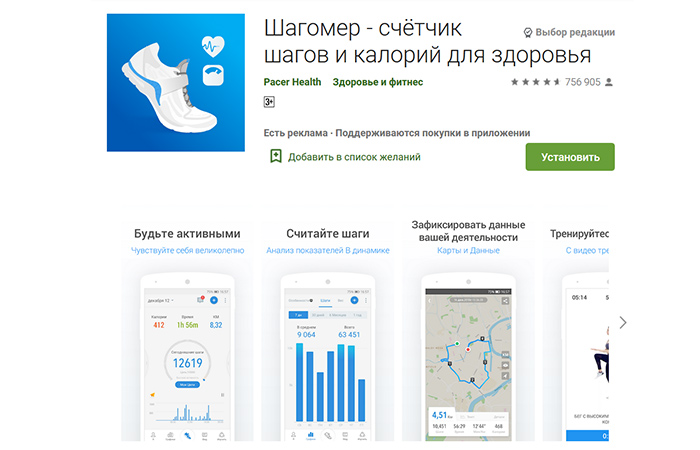 При запросе следует также разрешить приложению доступ к GPS.
При запросе следует также разрешить приложению доступ к GPS.
 Соглашаемся, кликнув по кнопке с зеленой надписью.
Соглашаемся, кликнув по кнопке с зеленой надписью.